有时候一个不错的插件可以使我们工作更方便。
一:安装Anaconda插件
1.Package Control ->输入install
进入安装界面,安装好后再在新窗口命令行中输入Anaconda并点击第一个备选项进行安装。 安装完成后会显示messages文档。
我们看到如下界面:
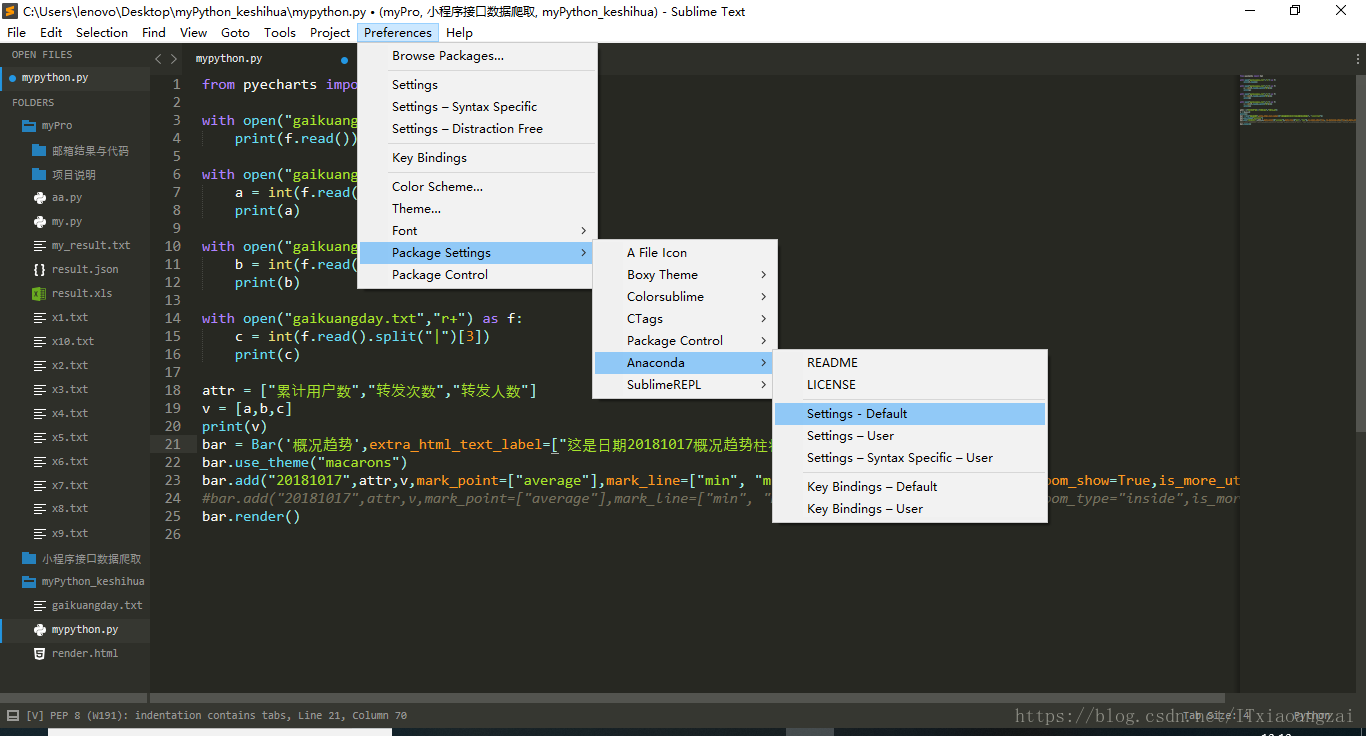
说明我们的Anaconda安装成功了。
2.键入python程序
该插件本身无法知道Python安装的路径,所以需要设置Python主程序的实际位置。选择Settings-Default选项:
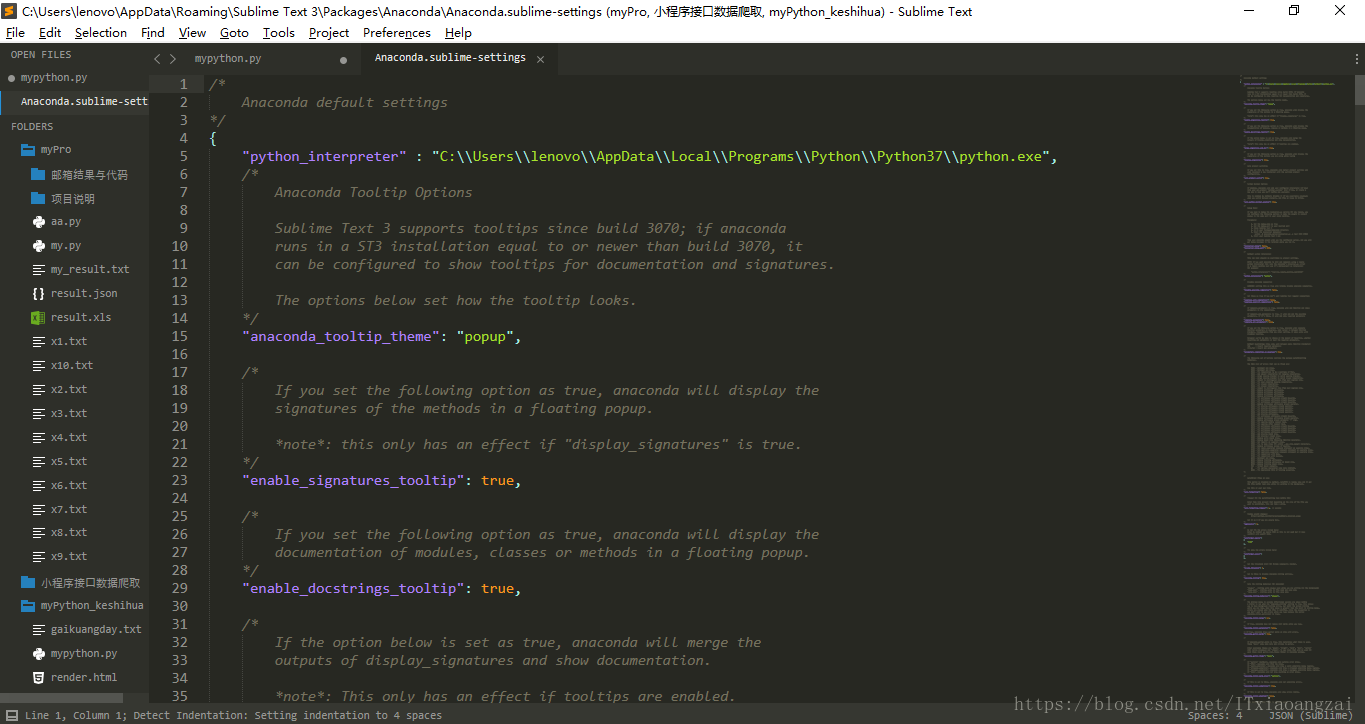
在刚开始的头部加上python的主程序文件位置。
3.选择Settings-Users选项
写入如下json内容:
{
"python_interpreter" : "C:\\Users\\lenovo\\AppData\\Local\\Programs\\Python\\Python37\\python.exe",
"suppress_word_completions" : true,
"suppress_explicit_completions" : true,
"complete_parameters" : true,
"anaconda_linting": false,
}
我们就能使用该插件了: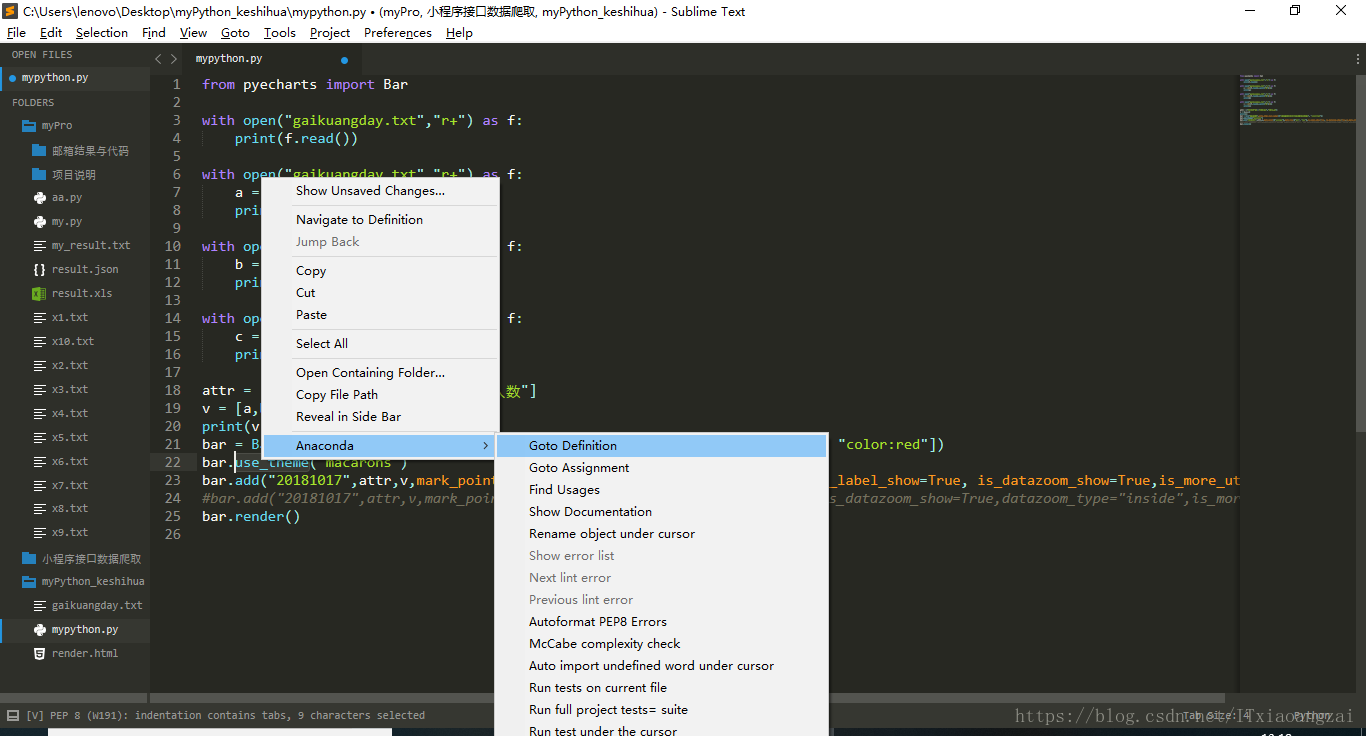
最主要的是这三个功能:
- Goto Definitions 能够在你的整个工程中查找并且显示任意一个变量,函数或者类的定义。
- Find Usage 能够快速的查找某个变量,函数或者类在某个特定文件中的什么地方被使用了。
- Show Documentation: 能够显示一个函数或者类的说明性字符串(当然,是在定义了字符串的情况下)
我们演示一下:
Goto Definitions
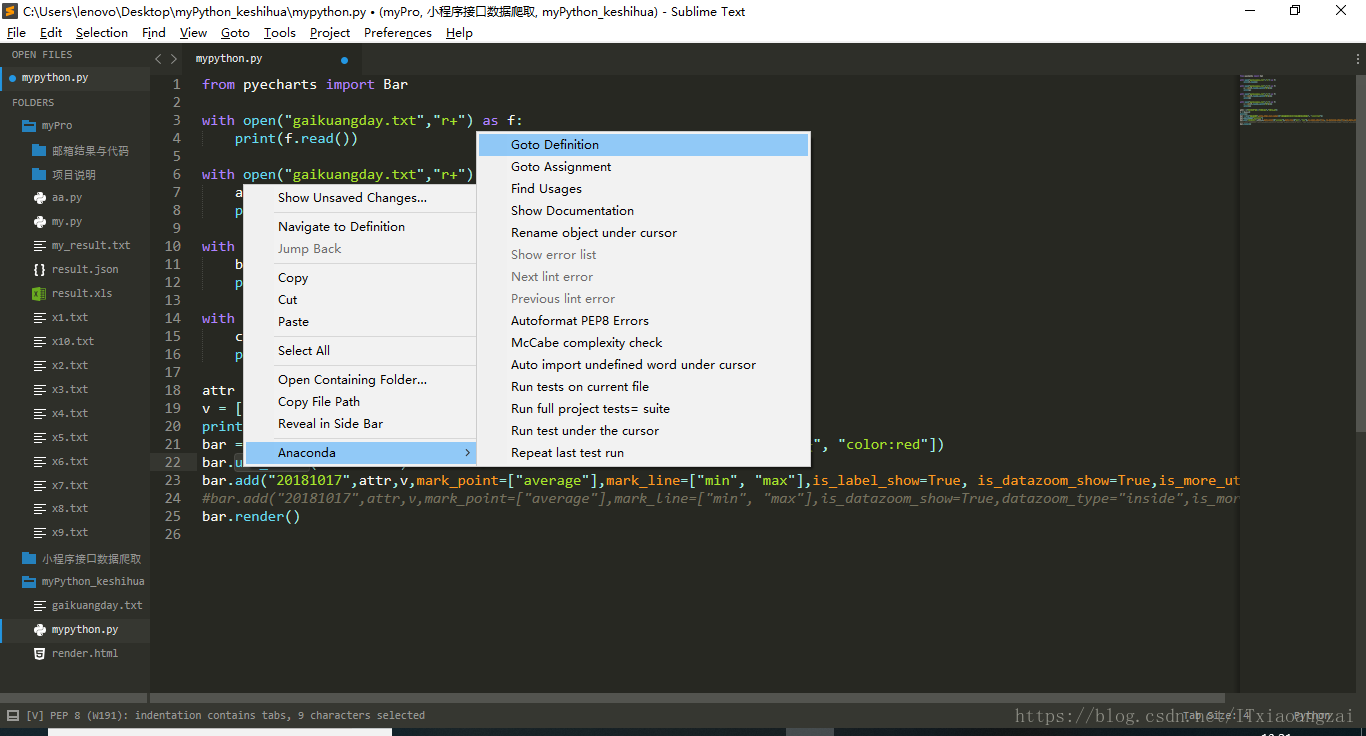
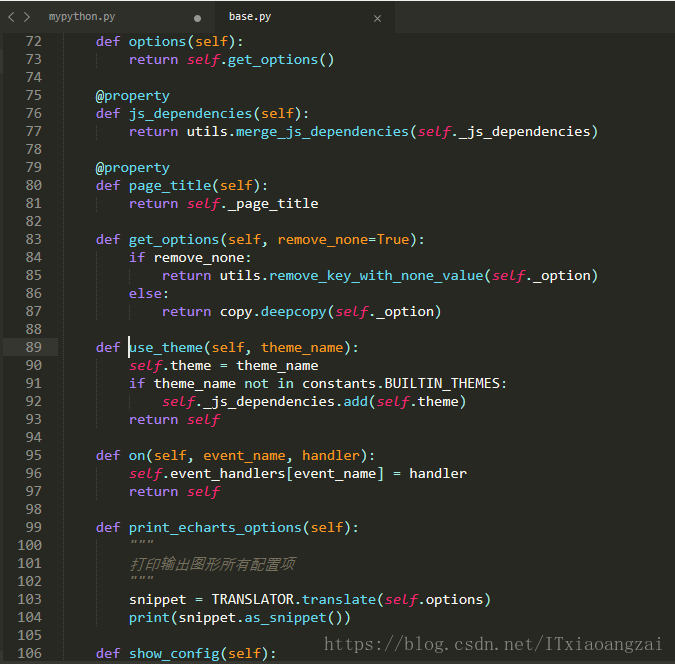
Find Usage
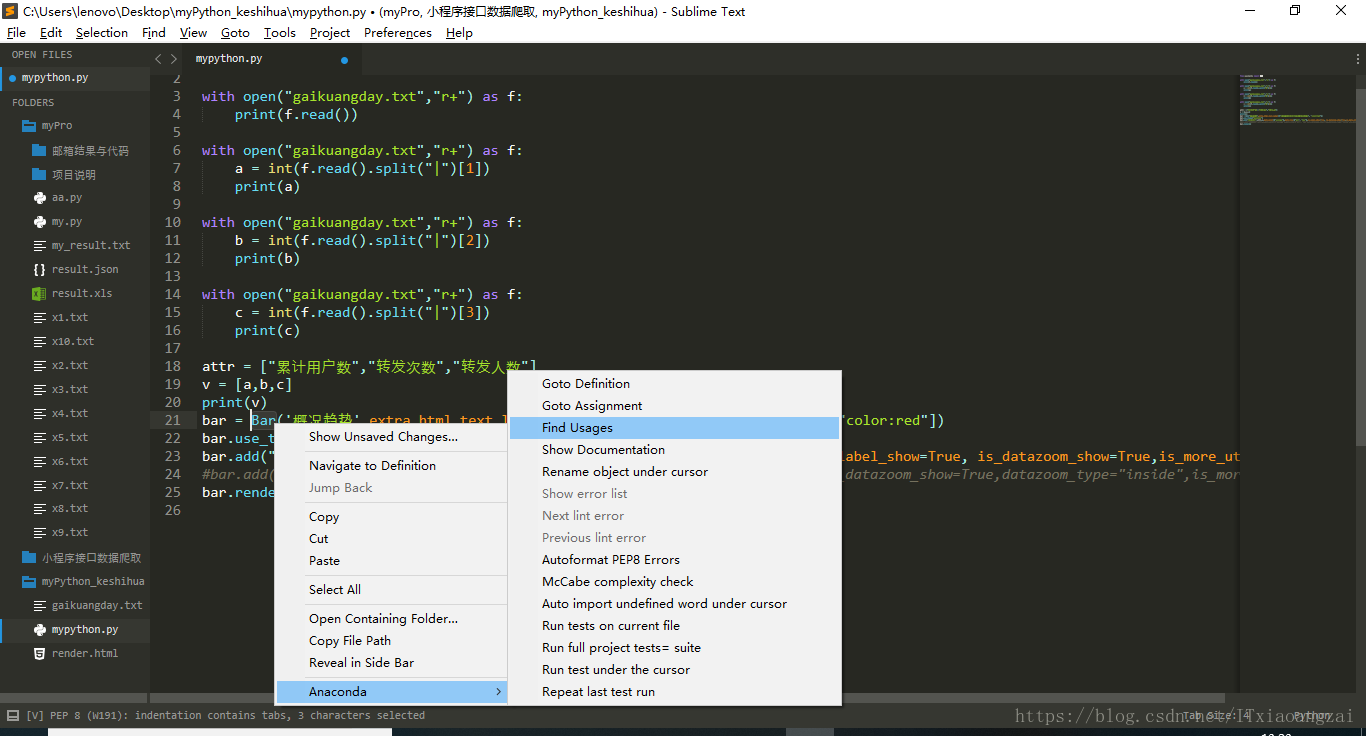
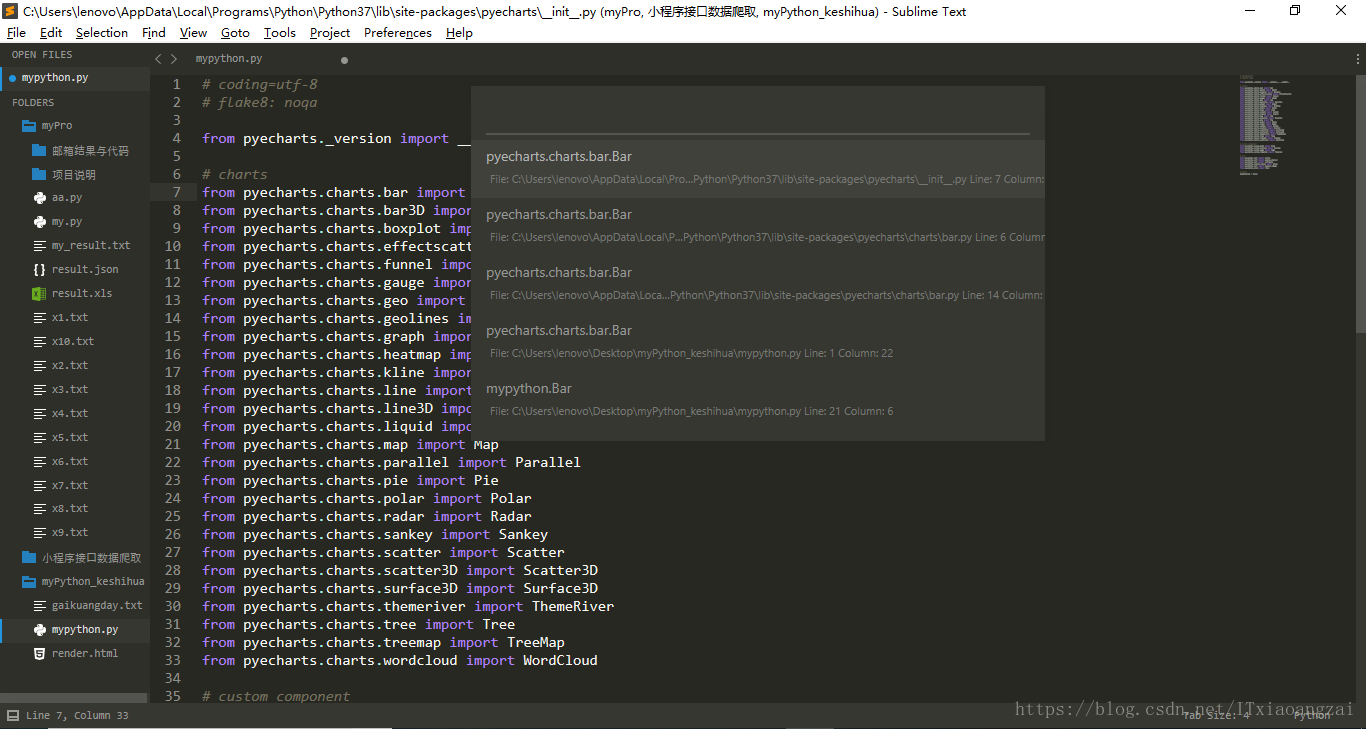
Show Documentation
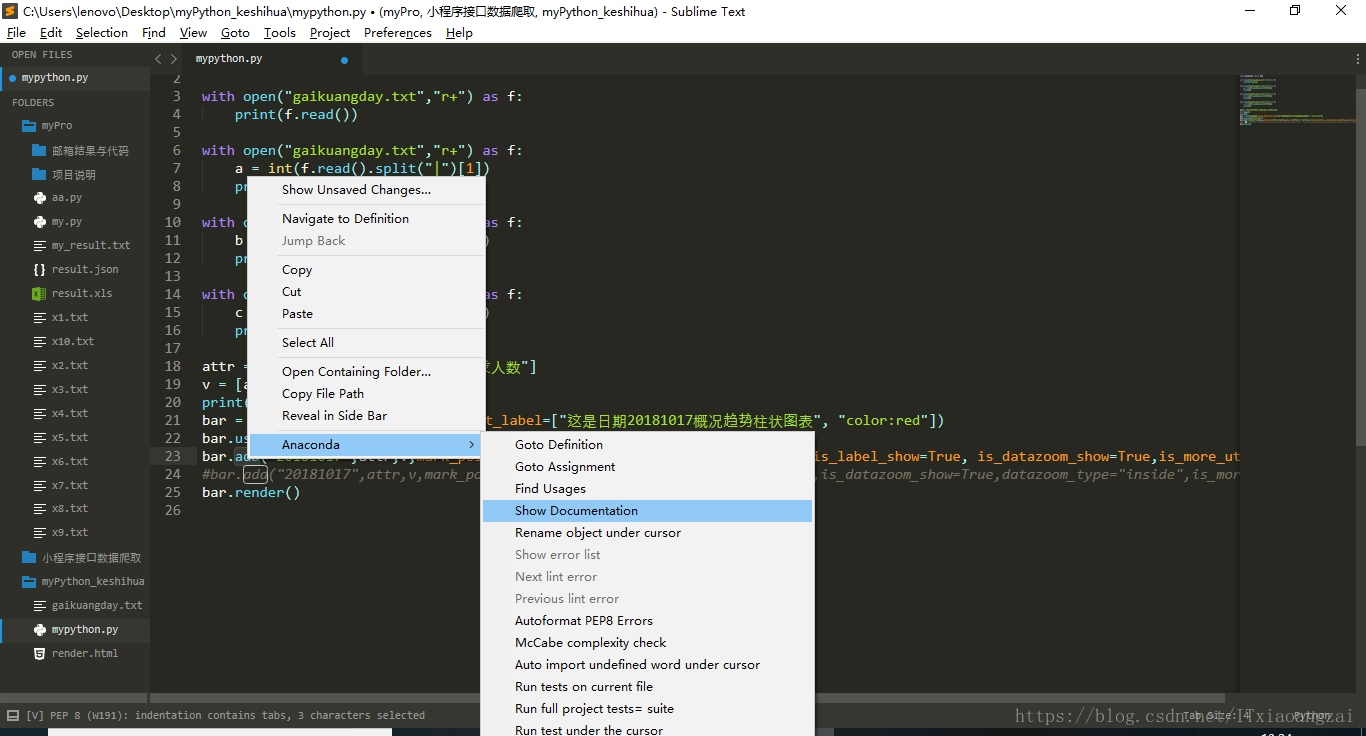
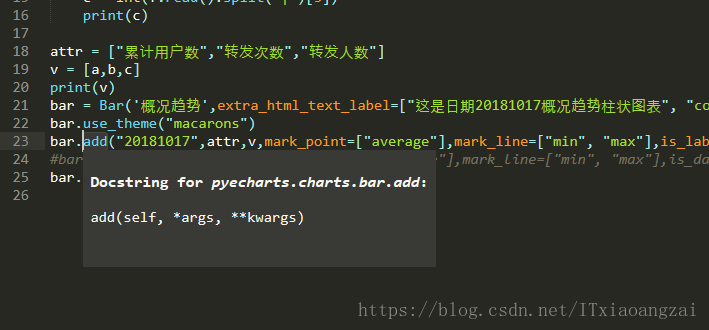
二:快捷键
打开打开选项:preferences -> package setting ->Anaconda ->Key Bulidings -default: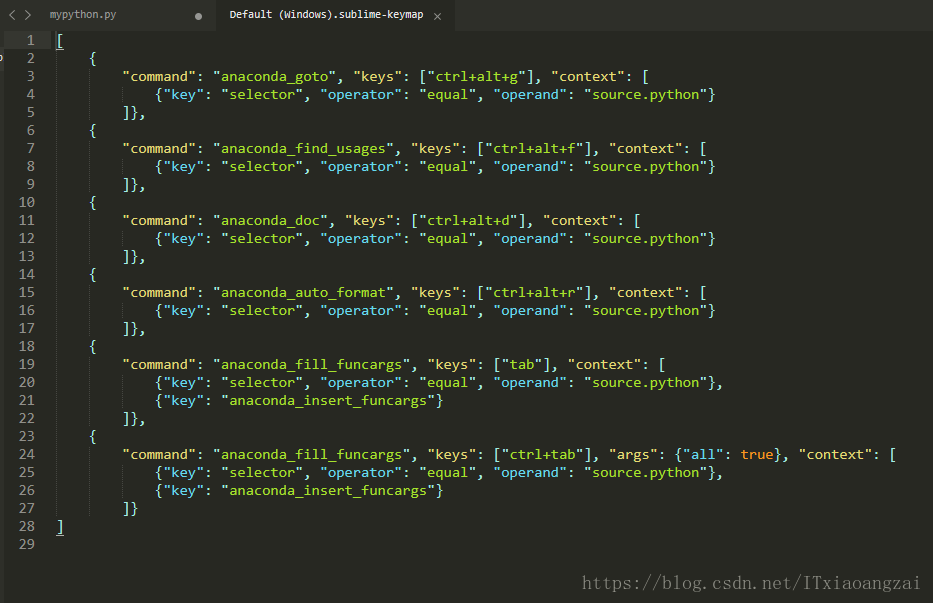
就可以看到这些快捷键了。










 本文详细介绍了如何在Sublime Text中安装和配置Anaconda插件,包括设置Python解释器路径、配置用户设置,以及如何使用其核心功能如GotoDefinitions、FindUsage和ShowDocumentation。同时,还提供了查看快捷键的方法。
本文详细介绍了如何在Sublime Text中安装和配置Anaconda插件,包括设置Python解释器路径、配置用户设置,以及如何使用其核心功能如GotoDefinitions、FindUsage和ShowDocumentation。同时,还提供了查看快捷键的方法。

















 1186
1186

 被折叠的 条评论
为什么被折叠?
被折叠的 条评论
为什么被折叠?










